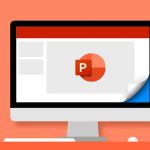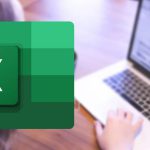نحوه تغییر فونت و سایز پیش فرض در نرم افزار Microsoft Word
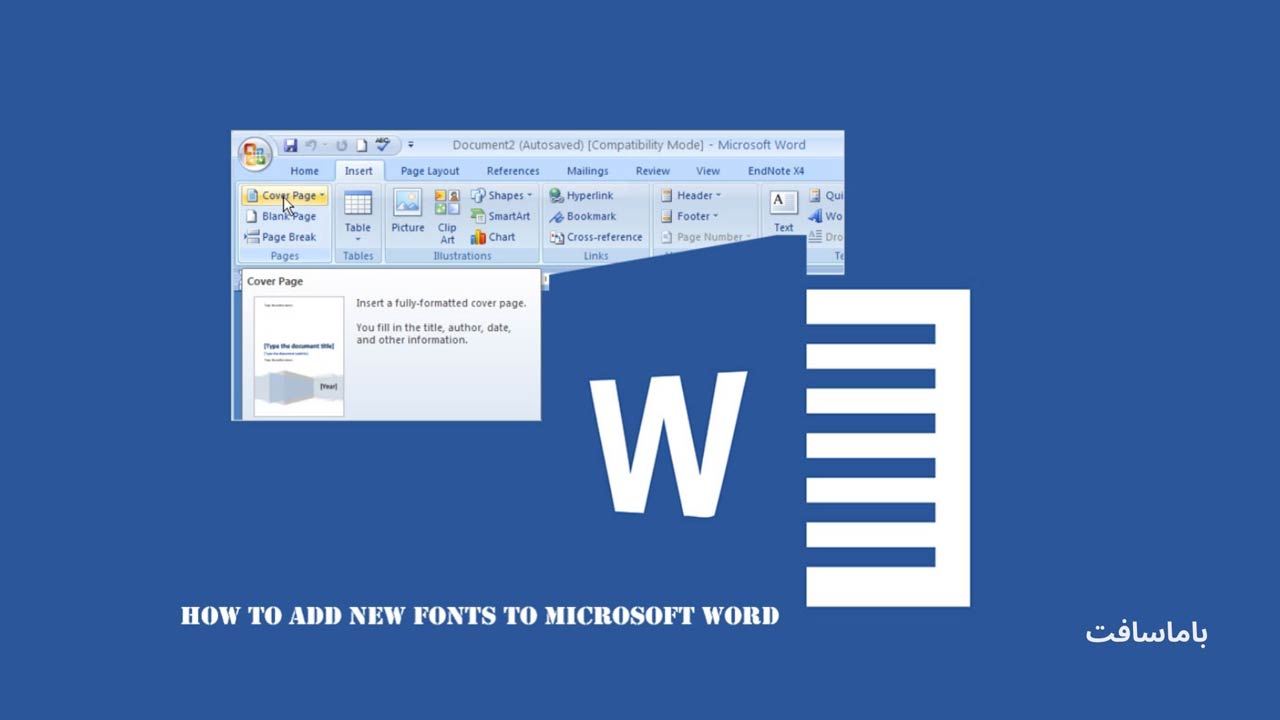
مایکروسافت آفیس چند سال پیش، اندازه و سبک فونت را به Calibri تغییر داد. اگرچه این تصمیم خوبی بود اما همیشه کاربرانی هستند که قلم پیش فرض را دوست ندارند و نیاز به تغییر آن دارند. آنها دوست دارند فونتی را انتخاب کنند که برای آنها بهتر جواب میدهد. اگر شما یکی از آن کاربرانی هستید که میخواهید فونت پیش فرض در Word را تغییر دهید و فونتی را انتخاب کنید که مناسب نیازهای شما باشد، این مقاله برای شما جالب خواهد بود.
با خرید لایسنس اورجینال آفیس 2021 به بهبود بهرهوری و کارایی خود بپردازید. برای خرید کلیک کنید.
نحوه تغییر فونت پیش فرض در Microsoft Word برای ویندوز
هنگامی که یک سند خالی جدید در مایکروسافت ورد باز میکنید، برنامه به طور خودکار فونت را روی Calibri تنظیم میکند. این کار تنها در صورتی خوب است که کالیبری، فونت مورد نظر شما باشد. اگر قلم پیش فرض، باب میل شما نیست، میتوانید آن را تغییر دهید.
برای انجام این کار، مراحل زیر را دنبال کنید:
- برنامه Microsoft Word را باز کنید.
- بر روی تب «Home»، کلیک کنید.
- سپس بر روی فلش Dialog Box Launcher در گروه Font، کلیک کنید.
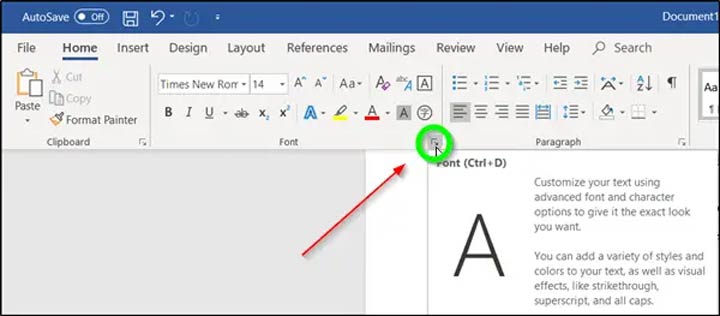
- در اینجا، در زیر گزینه «Font Style» روی فونتی که میخواهید استفاده کنید، کلیک کنید. سپس، در زیر گزینه «Size»، روی اندازهای که میخواهید برای متن اصلی استفاده کنید، کلیک کنید.
- سپس دکمه “Set As Default” را بزنید.
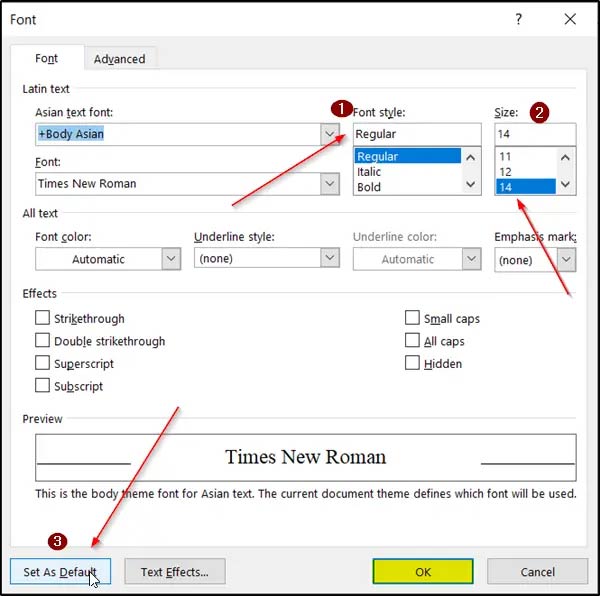
- اکنون، از دیالوگ باکسی که ظاهر میشود، روی گزینه «All documents based on the Normal template» کلیک کنید.
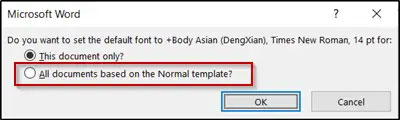
- دکمه «OK» را فشار دهید.
برای اطلاع از نحوه ی تغییر فونت پیش فرض در پاورپوینت کلیک کنید.
اگر تنظیم فونت پیشفرض در ویندوز تغییر پیدا نکند، چه کار کنم؟
گاهی اوقات، تنظیمات مجوز یک شرکت یا برخی از افزونهها، فونت پیشفرض را به فونت اصلی تغییر میدهند. اگر این اتفاق افتاد، در اینجا کمپانی مایکرسافت دو راه حل قرار داده است که میتوانید آنها را امتحان کنید.
- بررسی کردن مجوزها
- خاموش کردن تبلیغات
در ادامه نحوه انجام هر یک از این مراحل را توضیح خواهیم داد.
بررسی کردن مجوزها
برای بررسی کردن مجوزها، مراحل زیر را دنبال کنید:
- بر روی Start کلیک کنید.
- در کادر Search، گزینه Normal.dotm را تایپ کرده و سپس Search را انتخاب کنید.
- بر روی Normal.dotm راست کلیک کرده و سپس گزینه Properties را انتخاب کنید.
- در تب General، مطمئن شوید که فقط گزینه Read-only علامت نخورده باشد. اگر تیک خورده است، تیک آن را بردارید.
- زبانه Security را انتخاب کنید. در قسمت Group or user names، نام خود را انتخاب کنید و سپس مطمئن شوید که در کادر Permissions، اجازه نوشتن دارید.
- بر روی OK کلیک کنید.
اگر نمیتوانید علامت کادر Read-only را بردارید یا اگر اجازه نوشتن ندارید، با شخصی که مسئول سیستمهای کامپیوتری شرکت شما است، تماس بگیرید.
خاموش کردن تبلیغات
اگر مجوز Write دارید و تنظیم فونت پیشفرض تغییر پیدا نمیکند، ممکن است مجبور شوید که افزونههای ورد را خاموش کنید و تنظیمات فونت پیشفرض را تغییر دهید. برای انجام این کار، مراحل زیر را طی کنید:
- به ترتیب، گزینههای زیر را انتخاب کنید:
File > Options > Add-Ins. - در کادر Add-ins، یکی از افزونههایی که میخواهید غیرفعال کنید را پیدا کنید و نوع افزودنی فهرست شده در ستون Type را یادداشت کنید.
- آن نوع افزونه را در فهرست Manage انتخاب کرده و سپس Go را انتخاب کنید.
- تیک مربوط به افزونههایی که میخواهید خاموش شوند را بردارید و OK را انتخاب کنید.
- مراحل 1-4 را برای انواع دیگر افزونهها تکرار کنید.
پس از تغییر فونت پیش فرض، افزونهها را روشن کنید. برای انجام این کار، مراحل زیر را دنبال کنید:
- گزینههای زیر را به ترتیب، انتخاب کنید.
File > Options > Add-Ins - یک نوع افزونه را در لیست Manage انتخاب کرده و سپس Go را انتخاب کنید.
- باکس مربوط به افزونههایی که میخواهید روشن شوند را علامت بزنید و سپس OK را انتخاب کنید.
- مراحل ۱ – ۳ را برای افزونههای دیگری که میخواهید روشن شوند، تکرار کنید.
ویدیو آموزش تغییر فونت و سایز پیش فرض قلم در نرم افزار ورد
در این ویدیو نحوه تغییر قلم و سایز پیش فرض آن در برنامه مایکروسافت ورد، آموزش داده شده است.
نحوه تغییر فونت و سایز پیش فرص در مایکروسافت ورد برای مک
برای اینکه همیشه از فونت مورد علاقه خود در Word برای مک استفاده کنید، آن را به عنوان پیش فرض تنظیم کنید. برای انجام این کار، مراحل زیر را دنبال کنید.
- به Format > Font > Font بروید.
- همچنین میتوانید دکمه Command +D را برای باز کردن کادر محاوره ای Font فشار داده و نگه دارید.
- فونت و اندازهای که میخواهید استفاده کنید را انتخاب کنید.
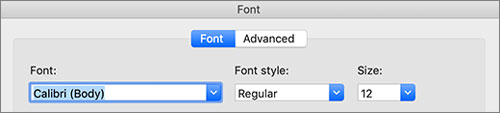
- Default و سپس Yes را انتخاب کنید.
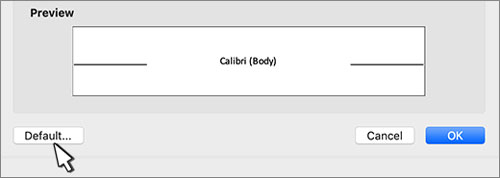
- OK را انتخاب کنید.
اگر تنظیم فونت پیشفرض در مک تغییر پیدا نکند، چه کار کنم؟
گاهی اوقات، تنظیمات مجوز یک شرکت، فونت پیش فرض را به فونت اصلی تغییر میدهد. اگر این اتفاق افتاد، روش زیر را امتحان کنید.
- Finder را باز کنید و در کادر جستجو Normal.dotm را تایپ کنید.
- در منوی File، گزینه Get Info را انتخاب کنید. یا دکمه Command + I را فشار داده و نگه دارید.
- General را انتخاب کنید و مطمئن شوید که تیک Locked را بردارید. اگر تیک خورده است، تیک آن را بردارید.
- Sharing & Permissions را انتخاب کنید و در کنار نام خود، مطمئن شوید که مجوز Read & Write را در قسمت Privilege دارید.
برای اطمینان از اورجینال بودن لایسنس و مناسب ترین قیمتها، آفیس اورجینال را از باماسافت خریداری نمایید.
ممنون که تا انتهای مقاله آموزش تغییر فونت پیش فرض در برنامه Microsoft Word، همراه ما بودید. لطفاً سؤالات و نظرات خود را در قسمت دیدگاه ها، باما در میان بگذارید.